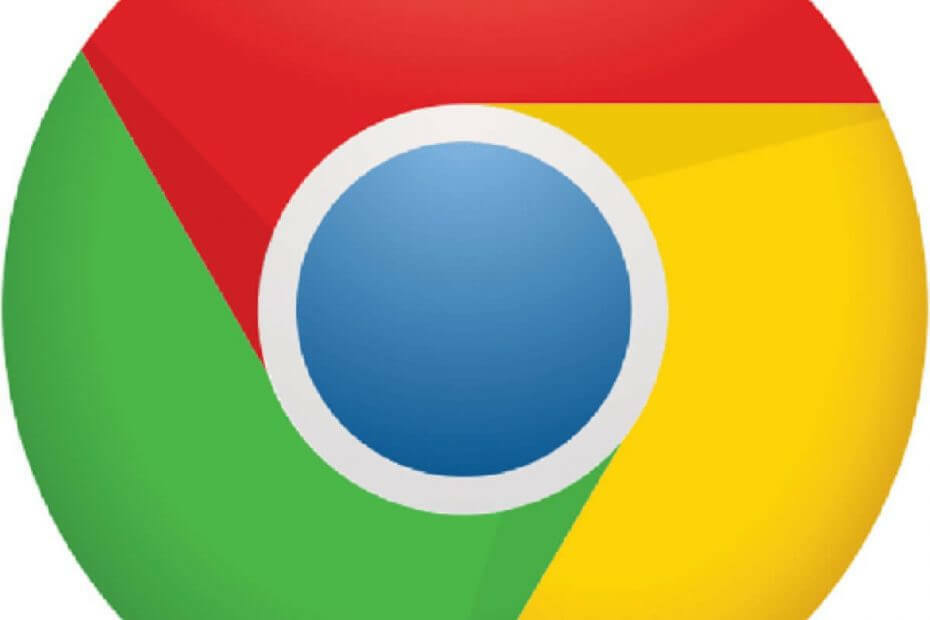Acest software vă va menține drivere în funcțiune, astfel vă va proteja de erorile obișnuite ale computerului și de defecțiunile hardware. Verificați acum toate driverele în 3 pași simpli:
- Descărcați DriverFix (fișier descărcat verificat).
- Clic Incepe scanarea pentru a găsi toți driverele problematice.
- Clic Actualizați driverele pentru a obține versiuni noi și pentru a evita defecțiunile sistemului.
- DriverFix a fost descărcat de 0 cititori luna aceasta.
Vizionarea videoclipurilor de pe YouTube poate fi extrem de distractivă, mai ales atunci când este ceva care te pasionează.
Cu toate acestea, încă te uiți la un ecran ore întregi și asta nu poate fi prea bun pentru ochii tăi.
De aceea, YouTube a implementat un mod întunecat în urmă cu ceva timp, astfel încât utilizatorii să se poată bucura de conținutul lor pentru mai mult. Este disponibil pe site-ul YouTube și în aplicațiile mobile YouTube pentru iPhone, iPad și Android.
Cu toate acestea, accesarea modului întunecat YouTube nu este afișată la vedere. De aceea, am decis să creăm acest ghid pas cu pas care vă va arăta exact cum să activați modul întunecat al YouTube.
Cum activez modul întunecat YouTube?
1. Activați modul întunecat din browserul web
Această metodă funcționează în același mod, indiferent de ce browser web folosesti. Acestea fiind spuse, urmați pur și simplu acești pași:
- Mergi laYouTube
- Faceți clic pe pictograma profilului în colțul din dreapta sus al ecranului
- Din meniul derulant, faceți clic pe Tema întunecată
- Mutați glisorul pentru a fi Pe
Pagina web ar trebui să ia acum o temă întunecată care să facă vizionarea videoclipurilor mai relaxantă pentru ochi.
Rețineți că metoda sa funcționează chiar dacă nu sunteți conectat la YouTube. Doar apăsați pe 3 puncte Alături de Loghează-te butonul și opțiunea Mod întunecat va fi, de asemenea, acolo.
În plus, această modificare va fi salvată doar în acel browser și nu se va sincroniza cu alte browsere în care sunteți conectat cu același cont Google.
Există, de asemenea, opțiunea de a activa modul întunecat total pentru tot conținutul pe care îl vizitați utilizând un anumit browser. Cu toate acestea, această metodă variază în funcție de browser.
Doriți să vizualizați videoclipuri YouTube restricționate? Apoi, veți avea nevoie de un browser cu un VPN bun
2. Folosiți o extensie de browser
Există o mulțime de extensii de browser dedicate care vor adăuga un mod întunecat browserelor dvs., fie doar pentru YouTube sau pentru a naviga pe orice tip de conținut.
2.1 Cele mai bune extensii în mod întunecat pentru Google Chrome
- Dark Reader
- Luna Reader
- Șopârlă la miezul nopții
2.2 Cele mai bune extensii de mod întunecat pentru Mozilla Firefox
- Dark Reader
- Mod întunecat
2.3 Cea mai bună extensie pentru modul întunecat pentru Microsoft Edge
- Ochiul de noapte
Aceste extensii s-au dovedit a fi cele mai bune de acest fel pentru browserele lor respective.
Acestea fiind spuse, ar trebui să mergeți mai departe și să le încercați. Nu numai că vor simplifica procesul de activare a modului întunecat, dar unele vor aduce și unele caracteristici suplimentare.
Ați găsit util acest articol? Spuneți-ne în secțiunea de comentarii de mai jos.
ARTICOLE LEGATE PE CARE TREBUIE SĂ LE VERIFICAȚI:
- Cel mai bun software de creare a bannerelor YouTube [Ghidul 2020]
- Aplicația YouTube nu va funcționa pe Xbox One [FIX RAPID]
- Cel mai bun software de streaming live YouTube [Ghidul 2020]